
Kui peate kujundama a ettevõtte identiteet peate teadma, et seda, mida teete, kasutatakse. See tähendab: kui kujundate A4-kirja, peate meeles pidama, et klient peab sellele kirjutama teie loodud kujundusega.
Ja kuidas klient seda tegema hakkab? Loogiline ja levinum on see, et meie kliendid ei kasuta selliseid paigutusprogramme nagu InDesign, seega on see meie kohus kohandada meie kujundusi igapäevasemate programmide juurde. See tähendab, et peame oma kujundused teisendama Wordi mallideks, mida igaüks saab igal juhul redigeerida ja koos vastava tekstiga täiendada.
Õpetus: muutke kujundus Wordi malliks
Täna toome teile a väga lühike õpetus, väga lihtne ja väga kasulik. Üldiselt ei tea me, kuidas Wordile disaini edasi anda, et sellega saaks töötada. Enamik disainereid, kes ei tea siin märgitud samme, kipuvad lihtsalt eksportima .indd-faili pildina (.jpeg) ja seejärel paigutama selle Wordi nii, nagu oleks see mingi foto. Kuid see pole see õige protseduurja see võib meile tuua palju peavalu (et meie mall liigub, et nad ei tea, kuidas teksti sisestada jne).
Järgige allpool kirjeldatud samme väga hoolikalt ja kui teil on küsimusi, kasutage selle postituse kommentaaride ala! Selles näites teisendame A4-tähe kujunduse Wordi malliks.
- Avage InDesign. Tüüpilise A4-suuruse tähe kujunduse või küljenduse valimiseks valime oma faili jaoks selle suuruse (File> New> Document). Ilmuvas dialoogiboksis, nagu me juba ütlesime, valime lehesuuruses suvandi A4. Muudame soovitud väärtusi (veerised, veerud ...) ja klõpsake nuppu Nõustu.
- Nüüd jätkake tee kujundus et palun. Me modelleerime teksti ja tutvustame pilte nagu tavaliselt selles programmis. Kui meie disain on valmis, minge menüüsse Fail> Ekspordi ja salvestage mall .PDF-vormingus
Eksportige kujundus .PDF-failina (File> Export või File> Export)
- Järgmisena on meil kaks võimalust. Kui teil on Adobe Acrobati programm, toimige järgmiselt.
- Avate .PDF-faili Adobe Acrobat ja avate Fail (Fail)> Salvesta kui (salvesta)> Microsoft Word (.doc või .docx)
- Kui teil seda pole, saate seda teha teisendage oma fail võrgus (pole vaja alla laadida) otse .PDF-i muundurvõi kui eelistate mõnda oma arvutis olevat programmi, hoidke sellest kinni TextExporter. Mida nad teevad, on sama mis Acrobat, teisendage meie .PDF-fail Wordi tunnustatud vormingusse. Nende programmide eeliseks on see, et kogu tekst, mille olime InDesignis kirjutanud, muutub redigeeritavaks, seega on see väga huvitav variant, kui räägime näiteks mitmest kataloogi lehest, mille teksti pidi klient asendama.
.PDF to Word Converter leht. Laadige oma fail üles ja valige vorming, milles soovite selle alla laadida (meie puhul Word)
- Mis juhtuma hakkab? Teisendaja muudab meie fondi. Kuid me ei peaks muretsema, sest saame selle muuta tagasi sõnaks, mida me ise Wordis ütleme. Niisiis läheme selle programmi juurde ja avame faili template.rtf, mille veebimuundur on meile pakkunud. Näeme kõike teie saidil, välja arvatud tüüp. Nii valime teksti ja rakendame tüpograafiat mida me tahame.
Avage Microsoft Wordis saadud dokument, nagu oleks see mis tahes dokument
- Järgmine samm? Alati on hea kaasata juhiseid Meie kliendile. A (kirjutage siia) ei ületa väärtust või sisestage valeteksti lõppu a (asendage see tekst soovitud sisuga).
Selle avades leiate oma saidilt oma kujunduse ja kõik muudetavad tekstid. Rõõm!
- Lõpuks meil on salvestage see fail Wordi mallina. Niisiis läheme menüüsse Fail> Salvesta nimega ja valime vormingus valiku Word 97-2044 mall. Panime nime, valime, kuhu selle salvestame ... VALMIS! Meil on Wordis redigeeritav mall juba olemas.
Lõpuks salvestage dokument Wordi mallina. Nutikas!
Kui te pole pööranud tähelepanu sellele, kuhu oma malli salvestasite, on see vaikimisi jaotises „Minu mallid”
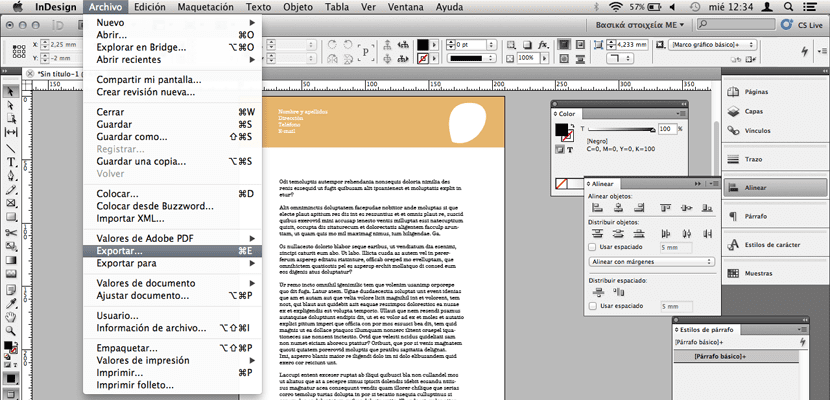
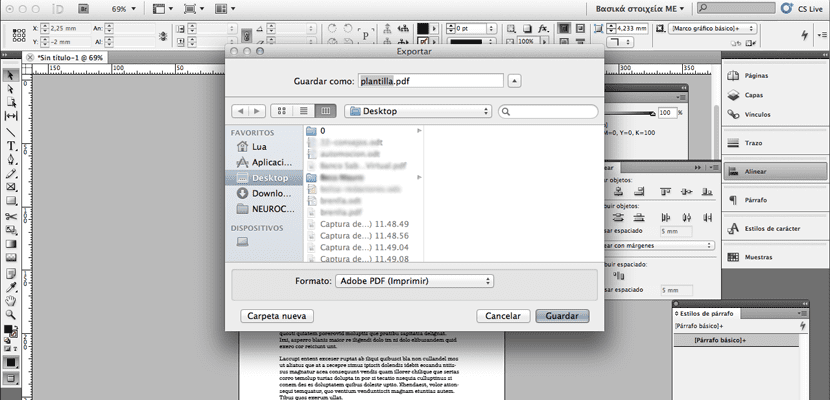
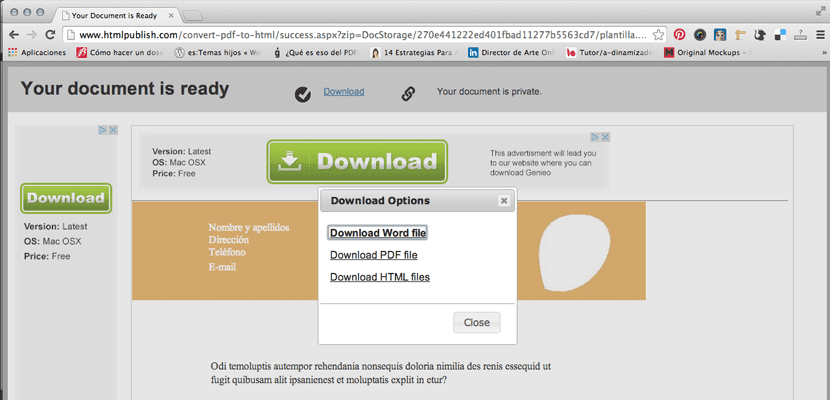
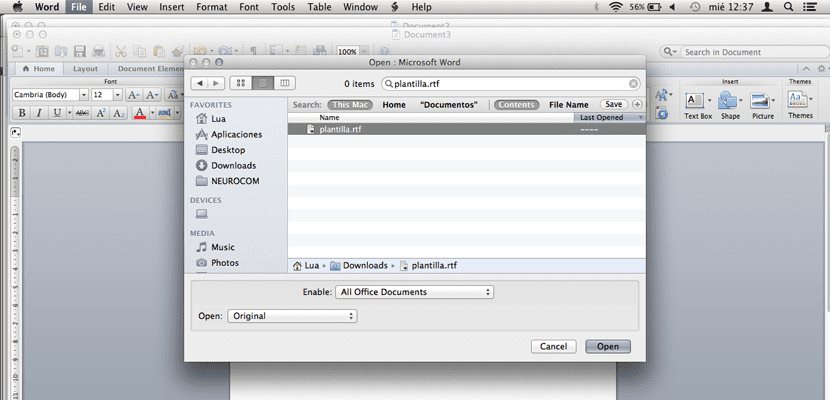
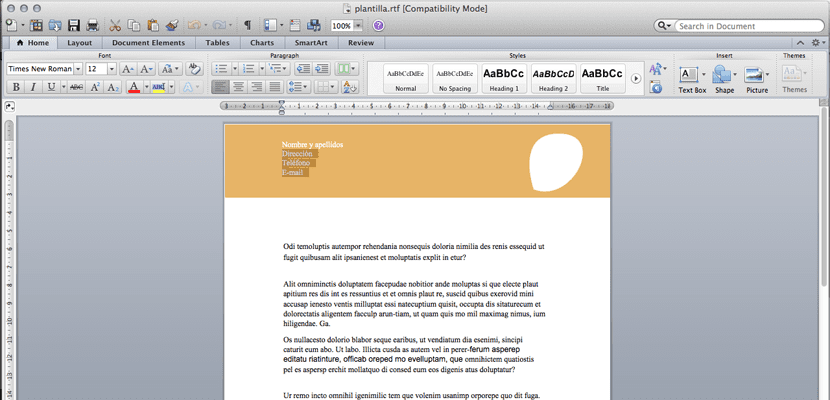
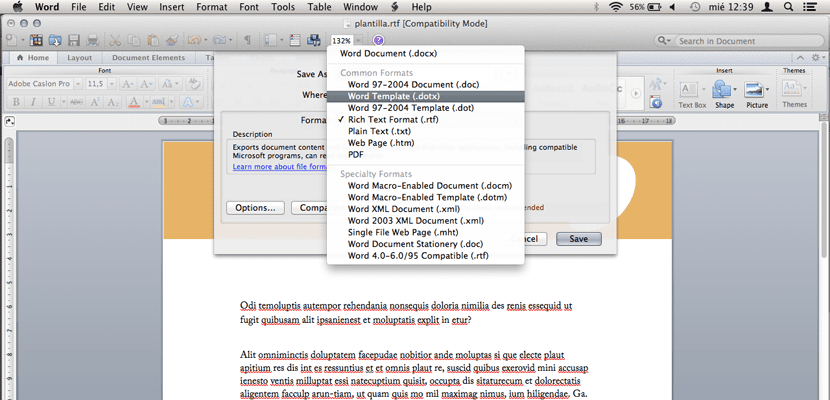

aitäh abi eest, see oli just see, mida ma pidin teadma;)
Tere, hea päev, vabandust kehtib ka Illustrator 2015 puhul, kas see on sama protseduur?… Tervitused!
See süsteem ei tööta. Niipea kui panete vektorlogo või kaks kasti teema, kuupäeva jne jaoks Selle sõnaga avamine on hull, kõik tundub halb ja vale.